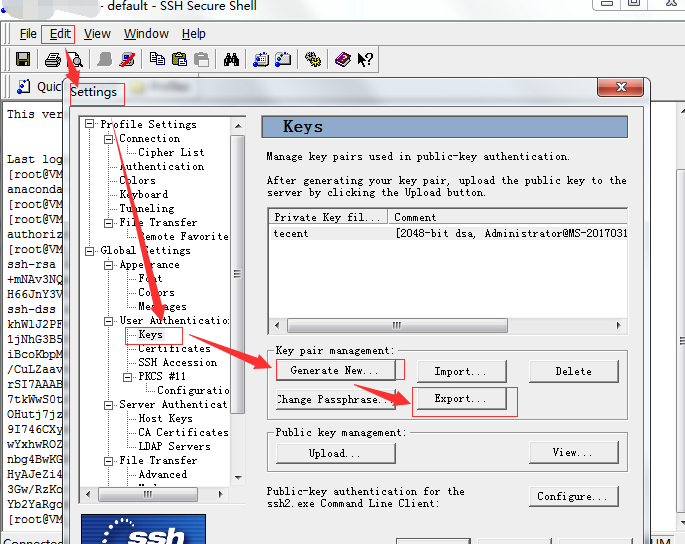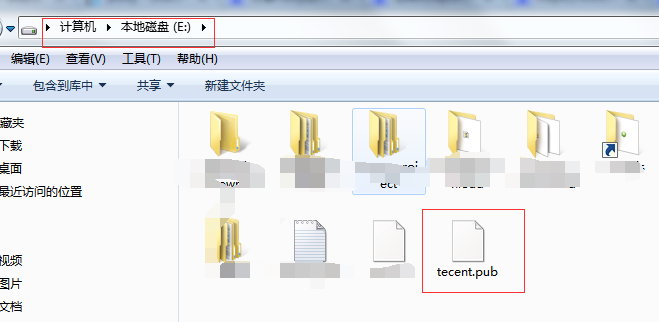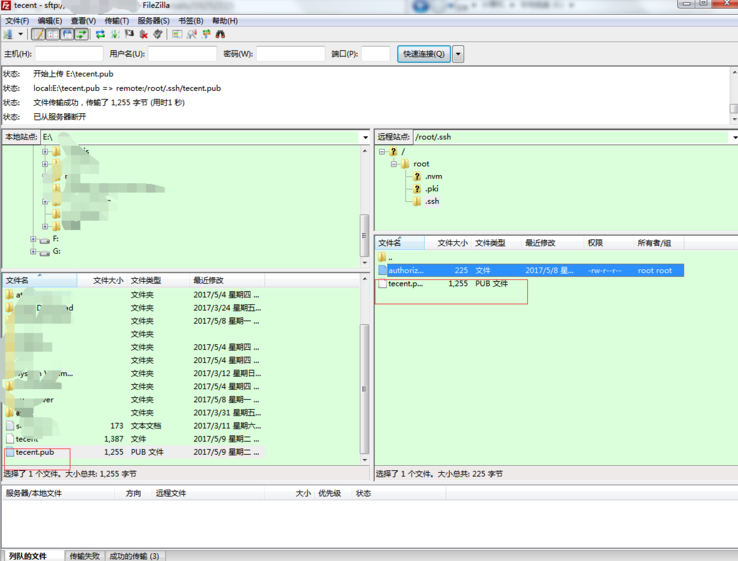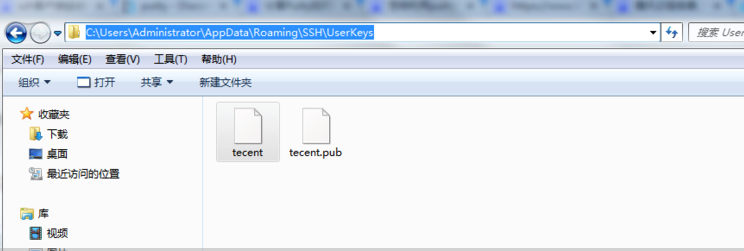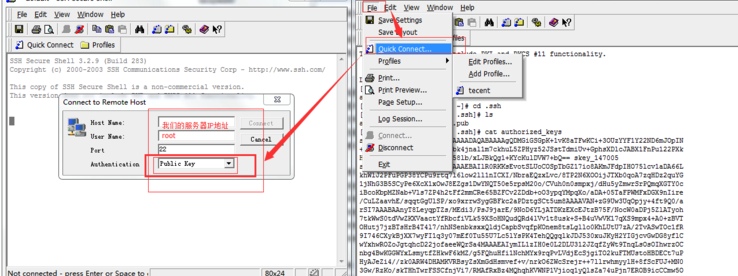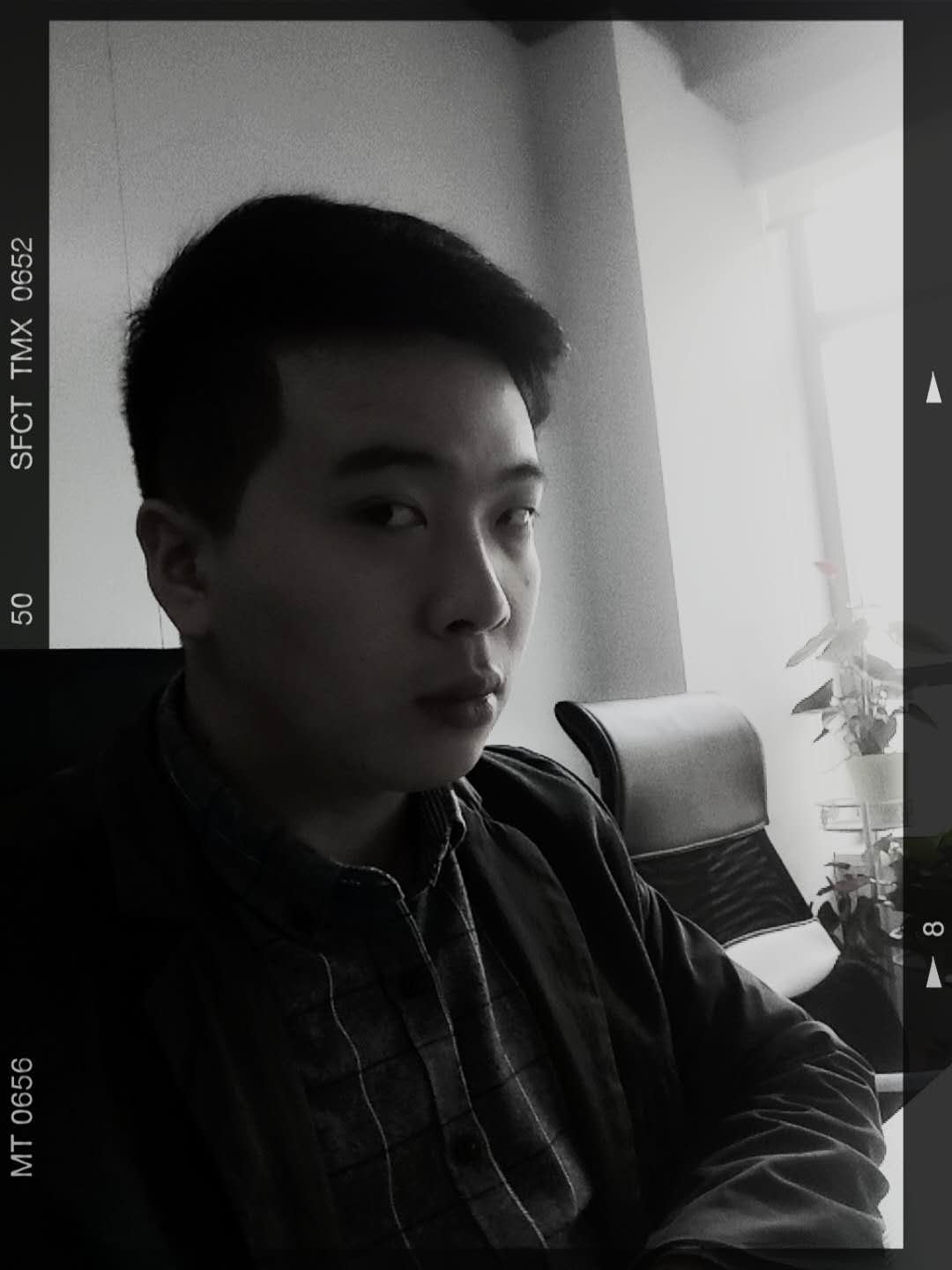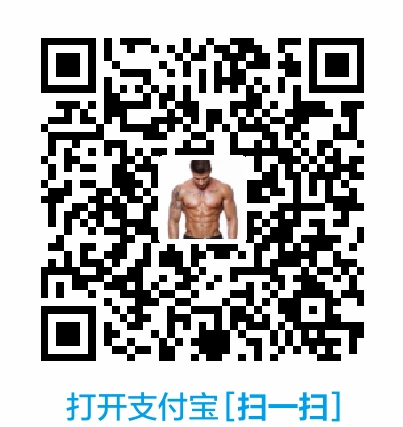很久的东西了,现在拿出来整理一下共享给大家,若有不当之处还望指正。
注册与购买
打开腾讯云平台进行注册,完成实名认证,平台会赠送给我们一个月的云服务器
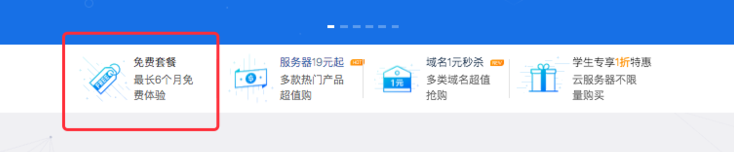
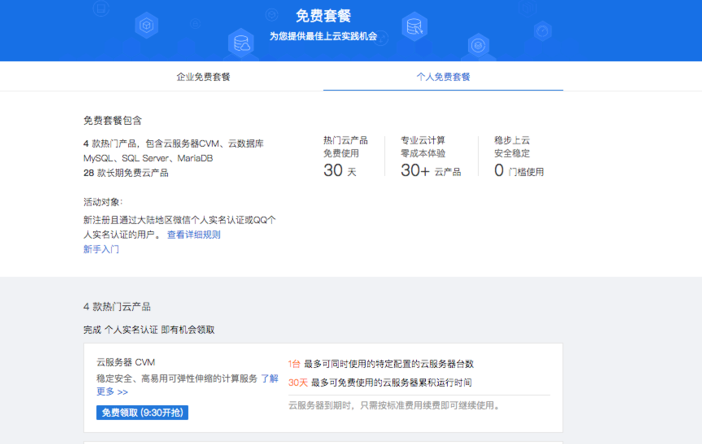
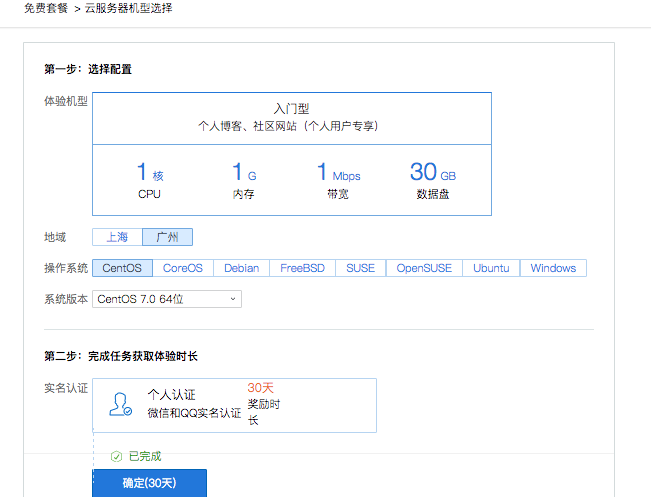
申请结束后点击主页右上角管理中心就能看到自己的与服务器了。

服务器设置与远程连接
点击云服务器进入到云服务管理平台
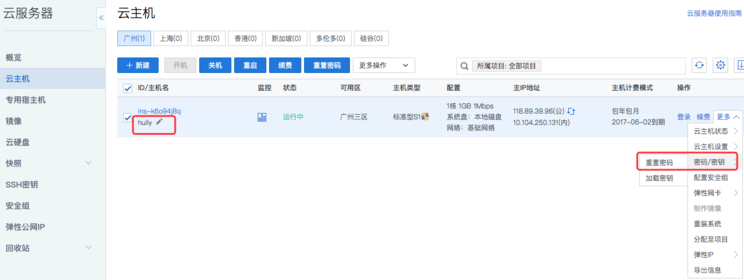
主机名称,登录密码都可以进行自定义修改,原密码在之前申请主机成功后会发送到我们的个人邮箱中,建议修改。接下来在 SSH 密钥管理中创建密钥并进行绑定云主机
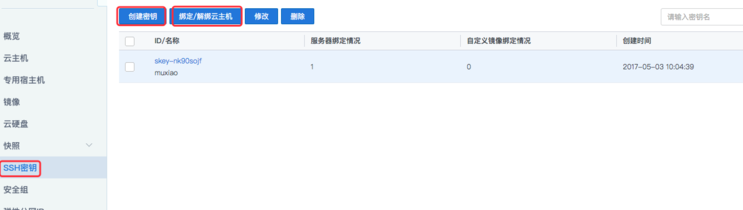
创建的密钥要在10分钟之内下载下来,建议创建结束后立即下载。在这里我们已经进行下载了,将其放在本地电脑的~/.ssh 文件夹内。
通过命令 ssh -i “密钥文件的绝对路径” root(username)@host就可以登录到我们的云主机了

Windows采用 SSH Secure Shell连接云服务
- 打开 ssh secure shell –> Edit->settings->Keys
- 点击“Generate New” 可选择 rsa dsa两种加密方式,这里我选择了rsa方式加密
- 输入生成Key的文件名和注释,打算使用空密码登录则Passphrase中不输入密码
- 完成
- 选择Export将文件导入到我们本机的一个目录下,如下图我将其放到了E:\tecent.pub
- 然后将其上传到云服务器的/root/.ssh目录下
- 因为SSH Server是Linux,而SSH Secure Shell Client客户端上Windows,所以密钥需要进行格式转换
cd /root/.ssh/
ssh-keygen -i -f xxx.pub >> authorized_keys
将解析过的文件内容追加到 authorized_keys文件末尾 - 修改sshd_config
sudo vi /etc/ssh/sshd_config
让这几项生效:
RSAAuthentication yes
PubkeyAuthentication yes
AuthorizedKeysFile .ssh/authorized_keys
可选择关闭输入pasword认证:
PasswordAuthentication no - 重启sshd服务 sudo service ssh restart
- 连接即可,自己生成的keys在c:\Users\Administrator\AppData\Roaming\SSH\UserKeys中,
然后就可以通过我们的SSH Secure Shell 进行连接了